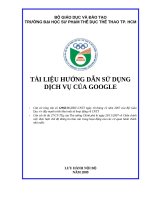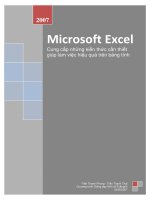Tài liệu Hướng dẫn sử dụng Canon PowerShot A720is docx
Bạn đang xem bản rút gọn của tài liệu. Xem và tải ngay bản đầy đủ của tài liệu tại đây (3.96 MB, 59 trang )
TIẾNG VIỆT
Giới thiệu thành phần máy
Các bước chuẩn bị
Hướng dẫn chụp hình
Xem lại/ Xóa ảnh chụp
Các chọn lựa/ Cài đặt
In ấn
Chuyển hình ảnh về máy tính
HƯỚNG DẪN SỬ DỤNG NHANH
Vui lòng đọc hướng dẫn trước khi sử dụng
Sách này giải thích những tính năng cơ bản nhất khi sử dụng máy ảnh
Ba
s
ic
DESIGNED BY LE BAO MINH JOIN STOCK CORP, 2007
1 Các bước chuẩn bị
Các Bước Chuẩn Bị
1. Trượt và giữ khóa nắp đậy pin theo hướng mũi tên (hình a), đẩy
nắp đậy pin theo hướng mũi tên (hình b) và mở theo (hình c).
Cách Gắn Pin Vào Máy
c
b
a
Khóa nắp đậy Pin
Cách gắn dây đeo tay
Để tránh làm rơi máy, nên đeo dây đeo tay khi sử dụng máy ảnh.
2 Các bước chuẩn bị
2. Gắn pin vào máy
3. Đóng nắp đậy bảo vệ (hình a, b)
Cực dương (+) Cực âm (-)
a
b
3 Các bước chuẩn bị
1.
2. Đưa thẻ vào khe gắn thẻ nhớ cho đến khi nghe tiếng cách.
Cách Gắn Thẻ Vào Máy
c
b
a
Khóa nắp đậy pin
Trượt và giữ khóa nắp đậy pin theo hướng mũi tên (hình a), đẩy
nắp đậy pin theo hướng mũi tên (hình b) và mở theo (hình c).
Mặt trước
- Mở nút gạt bảo vệ
(Đối với thẻ SD)
- Kiểm tra xem đã gắn đúng
hướng thẻ chưa
Nút gạt bảo vệ
(Đối với thẻ SD)
4 Các bước chuẩn bị
3. Đóng nắp đậy bảo vệ theo hình a, b
a
b
Lưu ý, thẻ nhớ phải được gắn đúng hướng, việc gắn ngược thẻ sẽ
khiến máy không nhận diện được hoặc báo lỗi.
/Ҩ<7+Ҿ5$.+Ӓ,0È<
'QJWD\QKҩQYjRWKҿQKӟFKRÿӃQNKLQJKHWLӃQJFiFKUӗLOҩ\WKҿUD
5 Cài đặt ngày giờ
Các phím
1.
2.
3.
4.
5.
Hướng Dẫn Cài Đặt Ngày Giờ
Phím điều chỉnh chức
năng chụp FUNC./SET
Phím cài đặt Menu
Phím nguồn
Menu cài đặt ngày giờ sẽ xuất hiện khi mở máy lần đầu.
Gồm các bước sau:
Nhấn phím nguồn.
Chọn [Date/Time].
Chọn giờ, ngày, tháng, năm.
1. Sử dụng phím hoặc để chọn
mục cài đặt.
2. Sử dụng phím hoặc để thay đổi
giá trị của nó.
Nhấn phím FUNC./SET.
Nhấn phím Menu để thoát ra ngoài.
1. Nhấn phím Menu.
2. Sử dụng phím hoặc để chọn
bảng cài đặt
3. Sử dụng phím hoặc và chọn
mục [Date/Time].
4. Nhấn phím FUNC./SET.
6 Cài đặt ngôn ngữ hiển thị
Các phím
Phím điều chỉnh
chế độ chụp
Phím FUNC./SET
Phím Menu
1. Gạt phím điều chỉnh các chế độ đến biểu tượng xem lại
2. Nhấn giữ phím FUNC./SET và nhấn tiếp phím Menu.
3. Sử dụng các phím , , hoặc để chọn một ngôn ngữ.
4. Nhấn phím FUNC./SET.
Cho phép cài đặt ngôn ngữ trên màn hình theo ý người sử dụng.
Cài Đặt Ngôn Ngữ Hiển Thị.
7 Hướng dẫn chụp
1.
2.
1. Gạt phím điều chỉnh đến
2. Xoay phím điều chỉnh các chế độ chụp
đến biểu tượng
3.
Phím nguồn
Phím xoay điều chỉnh
các chế độ chụp
Phím chụp
Phím gạt điều chỉnh
Hướng Dẫn Chụp Hình ( Chế độ tự động)
Nhấn phím nguồn.
- Màn hình và âm thanh khởi động sẽ xuất hiện trên
màn hình LCD.
- Tiếp tục nhấn phím nguồn để tắt máy.
Hướng máy ảnh về phía đối tượng.
Phím điều chỉnh
chức năng chụp
Đèn báo hiệu
Chọn chế độ chụp.
Sẳn sàng chụp: đèn
màu xanh
Khung AF
Đang lưu: nhấp nháy xanh
8 Hướng dẫn chụp
4.
5.
Ngoài ra, trên màn hình sẽ xuất hiện
khung AF màu xanh tại điểm lấy tiêu cự
Nhấn mạnh phím chụp để chụp ảnh
Bạn sẽ nghe âm thanh khi chụp và hình ảnh sẽ được lưu
lại. Đèn báo hiệu sẽ nhấp nháy khi hình đang được lưu
vào thẻ nhớ.
Nhấn nhẹ phím chụp để lấy tiêu điểm.
- Khi máy lấy tiêu cự, sẽ có hai tiếng bíp
và đèn nhấp nháy màu xanh.
(đèn vàng khi mở Flash).
Cài đặt chế độ tắt âm thanh [Mute]
Nhấn giữ phím DISP. khi mở máy để tắt tất cả âm thanh trừ các âm thanh
cảnh báo. Hoặc cài đặt [Mute] ở chế độ [On] trong bảng menu cài đặt
9 Xem lại ảnh
Khi vừa chụp xong, hình sẽ hiển thị trên màn hình LCD trong vòng
hai giây.
Hay sử dụng các bước sau để xem lại hình ngay khi vừa chụp:
Nhấn giữ phím chụp.
Nhấn phím FUNC./SET khi hiển thị hình chụp
Xem Lại Hình Ngay Khi Chụp
Phím chụp
Phím điều chỉnh chức
năng FUNC./SET
Phím gạt điều chỉnh
Các phím
10 Xem lại hình
1.
2.
Hướng Dẫn Xem Lại Hình
Gạt phím điều chỉnh đến
- Hình chụp sau cùng sẽ hiển thị trên màn hình LCD.
Sử dụng phím hoặc để hiển thị hình muốn xem.
- Sử dụng phím để xem lại hình trước và phím
để xem lại những hình phía sau.
- Lưu ý: máy phải được cài đặt ở chế độ
quay tự động
3.
Phím gạt điều chỉnh
Phím xoay điều chỉnh
các chế độ chụp
Micro
11 Quay phim
Hướng Dẫn Quay Phim ( Chế độ tự động)
1.
2.
1.
2. Xoay phím điều chỉnh các chế độ chụp
đến
Phím chụp
Phím nguồn
Nhấn phím nguồn.
Chọn chế độ quay phim.
Gạt phím điều chỉnh đến biểu
tượng
Hướng máy về phía đối tượng.
Lưu ý, không chạm tay vào micro khi đang
quay.
Không nhấn vào bất kỳ phím nào trừ phím
quay phim, vì âm thanh của các phím này sẽ
được thu lại trong đoạn phim.
12 Quay phim
5.
6.
Sẵn sàng quay: đèn
sáng xanh
Thời gian quay
Lưu hình: nhấp nháy xanh
4.
Nhấn nhẹ phím chụp để lấy tiêu điểm.
- Khi máy lấy tiêu điểm, sẽ có hai tiếng bíp
và đèn sẽ sáng màu xanh.
- Máy tự động lấy tiêu điểm, cân bàng nền,
và cân bằng trắng.
Nhấn mạnh phím chụp để quay.
- Bắt đầu quay phim.
- Trên màn hình LCD sẽ hiển thị biểu
tượng quay phim [ Rec.] và thời gian
đã quay.
Nhấn mạnh phím chụp để ngừng quay.
- Đèn hiệu sẽ nhấp nháy màu xanh khi
dữ liệu đang được ghi vào thẻ nhớ.
- Máy sẽ ngừng quay khi đã hết thời gian
quay tối đa, hoặc khi bộ nhớ trong hay
thẻ nhớ đã đầy.
Mode Switch
/ / / Buttons
13 Xem phim
Hướng Dẫn Xem Lại Đoạn Phim
Phím điều chỉnh
chức năng chụp
3.
1.
Gạt phím điều chỉnh đến chế độ xem lại xem lại
- Trên màn hình LCD sẽ xuất hiện đoạn
phim và biểu tượng .
Sử dụng phím hoặc để chọn
biểu tượng và nhấn phím FUNC./SET.
- Bắt đầu xem phim.
- Nhấn phím FUNC./SET để ngừng và xem lại
đoạn phim.
- Sử dụng phím hoặc để điều chỉnh
âm lượng.
2.
Sử dụng phím hoặc để chọn một
đoạn phim và nhấn phím FUNC./SET.
Các phím
Phím gạt điều chỉnh
14 Cách xóa ảnh
Hướng Dẫn Cách Xóa Ảnh
1.
2.
3. Sử dụng phím hoặc để chọn [Erase] và nhấn
phím FUNC./SET.
Phím điều chỉnh
chức năng chụp
Phím xóa ảnh
Gạt phím điều chỉnh sang chế độ xem lại .
Sử dụng phím hoặc để chọn hình muốn xóa và nhấn
phím xóa .
- Nhấn [Cancel] để hủy việc xóa hình.
Lưu ý, hình đã xóa không thể lấy lại được.
Phím nguồn
Các phím
Phím gạt điều chỉnh
Camera
15 In ấn/Kết nối
Hướng Dẫn Cách In Ảnh
1.
Phím in ấn/
kết nối
Cáp kết nối
Cổng kết nối
Kết nối máy ảnh với máy in.
- Mở nắp đậy bảo vệ và cắm dây cáp kết nối qua cổng kết nối
(hình dưới).
*1 Dòng máy này sử dụng chức năng in ảnh trực tiếp [Picbridge], cho phép kết nối máy ảnh
với các dòng máy in hiệu Canon có cùng chức năng [Picbridge].
*2 Có thể sử dụng các loại thẻ in CP-10/CP-100/CP-200/CP-300.
Các dòng máy hiệu Canon
Dòng máy SELPHY
Máy in ảnh nhỏ gọn*
2
Dòng máy PIXMA: Dòng máy in phun
* 1
2.
16 In ấn/Kết nối
- Biểu tượng sẽ nhấp nháy khi ảnh đang được in.
Mở máy in.
3.
Mở máy và gạt phím điều chỉnh sang chế độ xem lại .
- Biểu tượng sẽ sáng lên.
- Trên góc trái màn hình LCD xuất hiện biểu
tượng , , hoặc (biểu tượng
hiển thị sẽ khác nhau tùy từng loại máy in).
- Biểu tượng sẽ được hiển thị khi
đó là một đoạn phim.
4.
Sử dụng phím hoặc để lựa chọn hình ảnh muốn in và
nhấn phím .
a
Micro
b
c
d
e
f
Khung ngắm
g
h
i
j
k
Cổng nguồn DC
l Phím tháo vòng gắn ống kính (chọn thêm)
m Vòng gắn ống kính
n
af
e
g
h
l
nm
i
j
k
bcd
Mặt Trước
Nắp đậy bảo vệ
Cổng kết nối máy tính, máy in
Cổng ra A/V
Tín hiệu hỗ trợ AF
Đèn giảm thiểu mắt đỏ
Đèn chụp tự động hẹn giờ
Loa
Đèn Flash
Thấu kính
17 Thành phần máy
Các Thành Phần Máy Ảnh
a
b
Kính ngắm
c
d Khóa nắp đậy Pin/ Thẻ nhớ
e
f
Sử dụng kính ngắm
Kính ngắm được dùng trong trường hợp tắt màn hình LCD.
ab
c
def
18 Thành phần máy
Mặt Sau
Màn hình LCD
Khe gắn dây đeo
Nắp đậy khe gắn pin/ thẻ nhớ
Khe gắn chân đế
Không nên tháo bỏ lớp phim bảo vệ màn hình LCD.
a
b
Đèn nguồn
c Phím nguồn
d Điều chỉnh Zoom
e Phím chụp
f Phím xoay điều chỉnh chế độ chụp
g Phím gạt điều chỉnh
h Phím in ấn/ Kết nối
i Phím điều chỉnh chức năng FUNC./SET
j Phím cài đặt Menu
k Phím hiển thị DISP.
l
m
Phím di chuyển sang trái
n
abcde
f
g
h
i
j
m
n
o
p
kl
o Phím di chuyển sang phải
p
(Chụp cận cảnh)/ (điều chỉnh tiêu cự bằng tay)/ phím di
chuyển xuống dưới
19 Thành phần máy
Các Phím Điều Khiển
Đèn báo hiệu
(Di chuyển trong Menu xem lại)/ phím di
chuyển lên trên
(Độ phơi sáng)/ (Phím xóa ảnh)/ (Phím di chuyển xuống dưới)
(Đèn Flash)/
Chế độ chụp: (Góc nhìn rộng)/ (Chụp từ xa)
Chế độ xem lại: (Xem từng hình)/ (Phóng to ảnh chụp)
1
2
3
4
5
Press the button.
521
34
20 Các lựa chọn/Cài đặt
- Sử dụng phím DISP. để thay đổi các mức độ của một chức năng khi
chức năng đó có hiển thị biểu tượng .
Hướng Dẫn Các bước Cài Đặt Cơ Bản
Cho phép lựa chọn và cài đặt các chế độ chụp hay xem lại, hoặc những cài
đặt khác như: in ấn, cài đặt ngày/giờ, âm thanh,
Menu cài đặt các chức năng (FUNC./SET).
Lựa chọn này cho phép cài đặt các chức năng chung của máy ảnh.
Các Lựa Chọn Và Cài Đặt
Gạt phím điều chỉnh đến chế độ chụp
Nhấn phím FUNC./SET
Sử dụng phím hoặc để lựa chọn các chức năng.
Một số chế độ chụp không có một vài chức năng nào đó.
Sử dụng phím hoặc để lựa chọn các mức độ của chức
năng đó.
Ví dụ này cho thấy các cài đặt chức
năng ở chế độ chụp tự động
1
2
3
4
Ví dụ này cho thấy các cài đặt trong (Rec.) Menu ở chế độ chụp tự động
(Rec.) Menu
(Set up) Menu
1
2
5
34
21 Các lựa chọn/ Cài đặt
Rec., Play, Print, Set up and My Camera Menus
Nhấn phím Menu
Sử dụng phím hoặc để chuyển đổi giữa các bảng cài đặt
- Hoặc sử dụng phím Zoom để chuyển đổi giữa các bảng cài đặt.
Sử dụng phím hoặc để chọn các chức năng cài đặt.
Sử dụng phím hoặc để chọn chế độ cài đặt.
- Nhấn phím FUNC./SET để cài đặt đối với các chức năng có dấu ( ) phía
sau nó, nhấn lại phím FUNC./SET để xác nhận cài đặt. Cuối cùng, nhấn
phím Menu để thoát ra ngoài.
5
Nhấn phím Menu.
Các lựa chọn này thuận tiện cho việc chụp hình, xem lại, hoặc in ấn,
Thay đổi các lựa chọn
bằng cách sử các phím
hoặc
- Gồm các bảng Menu sau:
Ở chế độ chụp: (chụp hình)/ (Cài đặt).
Ở chế độ xem lại: (play)/ (In ấn)/ (Cài đặt).
Sử dụng phím hoặc để chọn các chức năng cài đặt.
- Một số chế độ chụp không có một vài chức năng nào đó.
1
2
22 Cài đặt lại thông số ban đầu
Cài Đặt Lại NhữngThông Số Ban Đầu
Chọn [Reset All].
1. Nhấn phím Menu.
2. Sử dụng phím hoặc để chọn mục
cài đặt
3. Sử dụng phím hoặc và chọn mục
[Reset All].
4. Nhấn phím FUNC./SET.
Cài đặt.
1. Sử dụng phím hoặc để chọn
mục [OK].
2. Nhấn phím FUNC./SET.
Không thể cài đặt lại khi đang kết nối với máy tính, máy in.
Không thể cài đặt lại thông số ban đầu ở các chế độ sau:
- Chế độ chụp ảnh.
- Các chức năng: [Time Zone], [Date/Time], [Language], và [Video
System] trong mục .
- Chức năng cân bằng trắng ở chế độ [Custom].
- My Colors ở chế độ [Color Accent] hoặc [Color Swap].
- Cài đặt mới cho máy.
1
2
23 Đnh dng th nh
Hướng Dẫn Định Dạng (Format) Thẻ Nhớ
Đnh dng th nh trưc khi s dng hoc khi mun xóa ht d
liu trong th cũ.
Lưu ý, đnh dng th s xóa ht d liu trong th bao gm hình
nh và các le.
Chọn [Format].
1. Nhấn phím Menu.
2. Sử dụng phím hoặc và chọn mục
cài đặt .
3. Sử dụng phím hoặc và chọn mục
[Format].
4. Nhấn phím FUNC./SET.
Cài Đặt.
1. Sử dụng phím hoặc và chọn
mục [OK].
2. Nhấn phím FUNC./SET.
- Đ format th vi tc đ chm hơn, s
dng phím và chn mc [Low Level
Format]. S dng phím hoc đ
đánh du chn.
- Nhn FUNC./SET đ ngng vic format.
Các chế độ chụp
1
2
Các Chức Năng Chụp Thông Thường
24 Thay đổi độ phân giải
Thay Đổi Độ Phân Giải/ Chế Độ Nén Ảnh
Chọn độ phân giải.
1. Nhấn phím FUNC./SET.
2. Sử dụng phím hoặc và chọn
mục .
3. Sử dụng phím hoặc để chọn
một chế độ cài đặt.
4. Nhấn phím FUNC./SET.
Chọn chế độ nén ảnh.
1. Nhấn phím FUNC./SET
2. Sử dụng phím hoặc và chọn
mục .
3. Sử dụng phím hoặc để chọn
một chế độ cài đặt.
4. Nhấn phím FUNC./SET.